प्रश्न
समस्या: विंडोज 10 स्टोर पर त्रुटि कोड 0x80D0000A को कैसे ठीक करें?
विंडोज स्टोर से गेम डाउनलोड करने का प्रयास करते समय त्रुटि कोड 0x80D0000A। डाउनलोड शुरू होता है लेकिन फिर किसी बिंदु पर मुझे त्रुटि देता है। किसी को पता है कि इसे कैसे ठीक किया जाए? धन्यवाद!
हल उत्तर
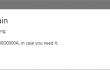
विंडोज स्टोर बग विंडोज 10 ओएस पर इतने आम हैं कि उन्हें अब एक घटना के रूप में संदर्भित नहीं किया जाता है। 0x80D0000A त्रुटि कोड उदाहरणों में से सिर्फ एक है। यह बग चेक तब दिखाई देता है जब कोई कंप्यूटर उपयोगकर्ता स्टोर पर कोई ऐप या गेम डाउनलोड करने का प्रयास कर रहा हो, भले ही वह मुफ़्त हो या भुगतान किया गया हो। आमतौर पर, डाउनलोड प्रक्रिया लोड होने के कई सेकंड बाद यह सामने आता है। कभी-कभी सिस्टम पर अपर्याप्त संग्रहण, सॉफ़्टवेयर विरोध या एंटी-वायरस वॉल के कारण Windows Store त्रुटियाँ दिखाई दे सकती हैं। इसलिए, यह जांचने की सलाह दी जाती है कि क्या आपके पीसी पर पर्याप्त खाली जगह है (यदि आप एक गेम / ऐप डाउनलोड कर रहे हैं जो अधिक मेमोरी लेता है), साथ ही साथ अपने एंटी-वायरस को अस्थायी रूप से अक्षम करने के लिए। इसके अलावा, यह सुनिश्चित करने के लिए कि 0x80D0000A बग दूषित रजिस्ट्रियों या मैलवेयर द्वारा ट्रिगर नहीं किया गया है, इसके साथ एक पूर्ण सिस्टम स्कैन चलाएं
रीइमेजमैक वॉशिंग मशीन X9. यदि आप एक बेहतर सॉफ्टवेयर, ऐप या गेम डाउनलोड नहीं कर सकते हैं, तो हम आपको कुछ टिप्स प्रदान करेंगे जो आपकी मदद कर सकते हैं विंडोज स्टोर पर 0x80D0000A त्रुटि को ठीक करें।विंडोज 10 पर स्टोर एरर कोड 0x80D0000A को कैसे ठीक करें?
क्षतिग्रस्त सिस्टम को ठीक करने के लिए, आपको का लाइसेंस प्राप्त संस्करण खरीदना होगा रीइमेज रीइमेज.
फिक्स 1. विंडोज स्टोर कैश निकालें
- क्लिक विन कुंजी + आर और टाइप करें WSReset.exe।
- प्रेस प्रवेश करना आदेश को सक्रिय करने के लिए।
- उसके ठीक बाद, एक कमांड प्रॉम्प्ट विंडो और उसके बाद विंडोज स्टोर विंडो पॉप-अप होनी चाहिए। इसका मतलब है कि
- कैश को सफलतापूर्वक हटा दिया गया के रूप में संग्रहीत करें। परिवर्तनों को सहेजने के लिए, सिस्टम को रीबूट करें।
फिक्स 2. विंडोज अपडेट को पुनरारंभ करें
- क्लिक जीत की कुंजी और टाइप करें अध्यक्ष एवं प्रबंध निदेशक
- उसके लिए, विकल्प पर राइट-क्लिक करें और चुनें व्यवस्थापक के रूप में चलाओ।
- टाइप नेट स्टॉप वूसर्व कमांड प्रॉम्प्ट विंडो में और दबाएं प्रवेश करना।
- फिर टाइप करें नाम बदलें c:\windows\SoftwareDistribution softwaredistribution.old और हिट प्रवेश करना फिर से।
- अंत में, टाइप करें नेट स्टार्ट वूसर्व और दबाएं प्रवेश करना।
- कमांड प्रॉम्प्ट बंद करें और पीसी को पुनरारंभ करें।
फिक्स 3. दिनांक और समय सेटिंग जांचें
- खुला हुआ कंट्रोल पैनल और चुनें घड़ी, भाषा, और क्षेत्र विकल्प।
- चुनना सेटिंग्स परिवर्तित करना बटन।
- टिक लगाएं इंटरनेट टाइम सर्वर के साथ सिंक्रोनाइज़ करें और क्लिक करें अभी अद्यतन करें।
- अंत में क्लिक करें ठीक है और खिड़की बंद करो।
- अपने पीसी को रीबूट करें और जांचें कि दिनांक और समय सही तरीके से सेट हैं या नहीं।
फिक्स 3. एक उन्नत पावरशेल का प्रयोग करें
- क्लिक जीत की कुंजी और टाइप करें पावरशेल।
- विकल्प पर राइट-क्लिक करें और चुनें व्यवस्थापक के रूप में चलाओ।
- UAC विंडो पर जारी रखें पर क्लिक करें (यदि आवश्यक हो)।
- पावरशेल विंडो में निम्न कमांड टाइप करें और उसके बाद एंटर दबाएं:
powerhell -ExecutionPolicy अप्रतिबंधित ऐड-AppxPackage -DisableDevelopmentMode -Register $Env: SystemRoot\WinStore\AppxManifest.xml - अंत में, सिस्टम को पुनरारंभ करें।
कृपया हमें बताएं कि क्या आप करने में कामयाब रहे हैं 0x80D0000A त्रुटि कोड ठीक करें सफलतापूर्वक। विफलता के मामले में, हम आपकी समस्या की अधिक विस्तार से जांच करने और संबंधित समाधान खोजने का प्रयास करेंगे।
अपनी त्रुटियों को स्वचालित रूप से सुधारें
ugetfix.com टीम उपयोगकर्ताओं को उनकी त्रुटियों को दूर करने के लिए सर्वोत्तम समाधान खोजने में मदद करने के लिए अपना सर्वश्रेष्ठ प्रयास कर रही है। यदि आप मैन्युअल मरम्मत तकनीकों के साथ संघर्ष नहीं करना चाहते हैं, तो कृपया स्वचालित सॉफ़्टवेयर का उपयोग करें। सभी अनुशंसित उत्पादों का परीक्षण और हमारे पेशेवरों द्वारा अनुमोदित किया गया है। आप अपनी त्रुटि को ठीक करने के लिए जिन टूल का उपयोग कर सकते हैं, वे नीचे सूचीबद्ध हैं:
प्रस्ताव
अभी करो!
डाउनलोड फिक्सखुशी
गारंटी
अभी करो!
डाउनलोड फिक्सखुशी
गारंटी
यदि आप रीइमेज का उपयोग करके अपनी त्रुटि को ठीक करने में विफल रहे हैं, तो सहायता के लिए हमारी सहायता टीम से संपर्क करें। कृपया, हमें उन सभी विवरणों के बारे में बताएं जो आपको लगता है कि हमें आपकी समस्या के बारे में पता होना चाहिए।
यह पेटेंट मरम्मत प्रक्रिया 25 मिलियन घटकों के डेटाबेस का उपयोग करती है जो उपयोगकर्ता के कंप्यूटर पर किसी भी क्षतिग्रस्त या गुम फ़ाइल को प्रतिस्थापित कर सकती है।
क्षतिग्रस्त सिस्टम को ठीक करने के लिए, आपको का लाइसेंस प्राप्त संस्करण खरीदना होगा रीइमेज मैलवेयर हटाने का उपकरण।

एक वीपीएन क्लाइंट के साथ अपनी ऑनलाइन गोपनीयता को सुरक्षित रखें
जब बात आती है तो एक वीपीएन महत्वपूर्ण होता है उपयोगकर्ता गोपनीयता. कुकीज़ जैसे ऑनलाइन ट्रैकर्स का उपयोग न केवल सोशल मीडिया प्लेटफॉर्म और अन्य वेबसाइटों द्वारा किया जा सकता है बल्कि आपके इंटरनेट सेवा प्रदाता और सरकार द्वारा भी किया जा सकता है। यहां तक कि अगर आप अपने वेब ब्राउज़र के माध्यम से सबसे सुरक्षित सेटिंग्स लागू करते हैं, तब भी आपको उन ऐप्स के माध्यम से ट्रैक किया जा सकता है जो इंटरनेट से जुड़े हैं। इसके अलावा, कम कनेक्शन गति के कारण टोर जैसे गोपनीयता-केंद्रित ब्राउज़र एक इष्टतम विकल्प नहीं हैं। आपकी अंतिम गोपनीयता के लिए सबसे अच्छा समाधान है निजी इंटरनेट एक्सेस - गुमनाम और ऑनलाइन सुरक्षित रहें।
डेटा पुनर्प्राप्ति उपकरण स्थायी फ़ाइल हानि को रोक सकते हैं
डेटा रिकवरी सॉफ़्टवेयर उन विकल्पों में से एक है जो आपकी मदद कर सकता है अपनी फ़ाइलें पुनर्प्राप्त करें. एक बार जब आप किसी फ़ाइल को हटा देते हैं, तो यह पतली हवा में गायब नहीं होती है - यह आपके सिस्टम पर तब तक बनी रहती है जब तक इसके ऊपर कोई नया डेटा नहीं लिखा जाता है। डेटा रिकवरी प्रो पुनर्प्राप्ति सॉफ़्टवेयर है जो आपकी हार्ड ड्राइव के भीतर हटाई गई फ़ाइलों की कार्यशील प्रतियों के लिए खोजकर्ता है। टूल का उपयोग करके, आप मूल्यवान दस्तावेजों, स्कूल के काम, व्यक्तिगत चित्रों और अन्य महत्वपूर्ण फाइलों के नुकसान को रोक सकते हैं।